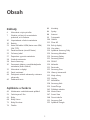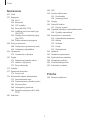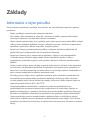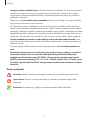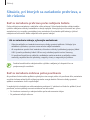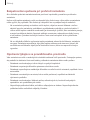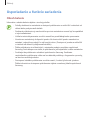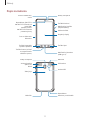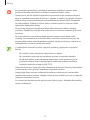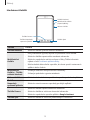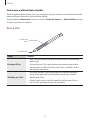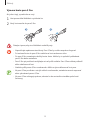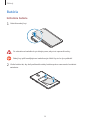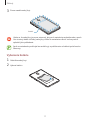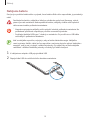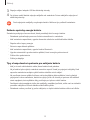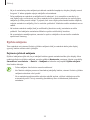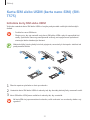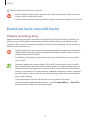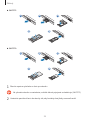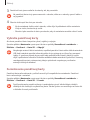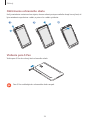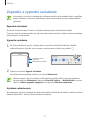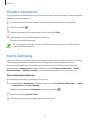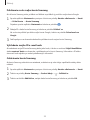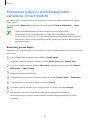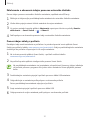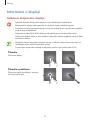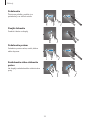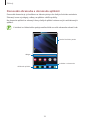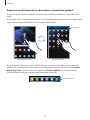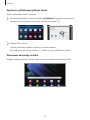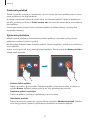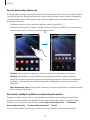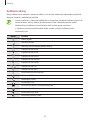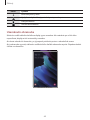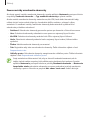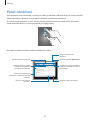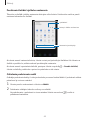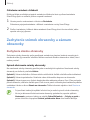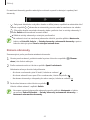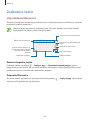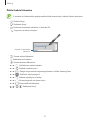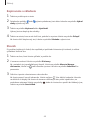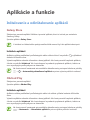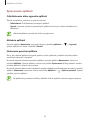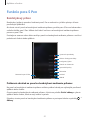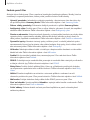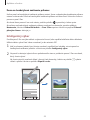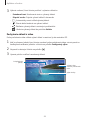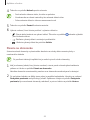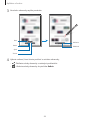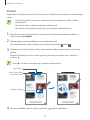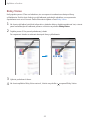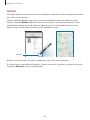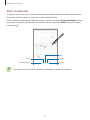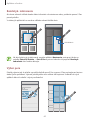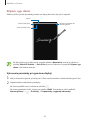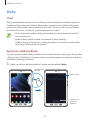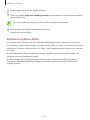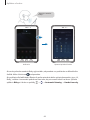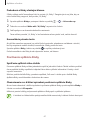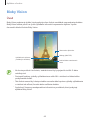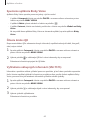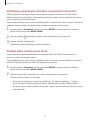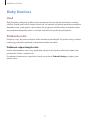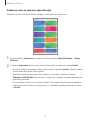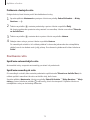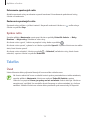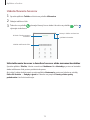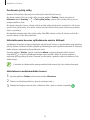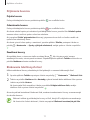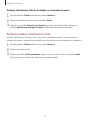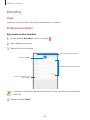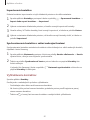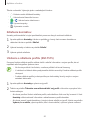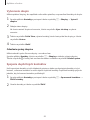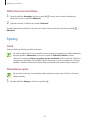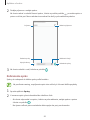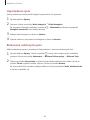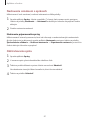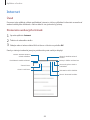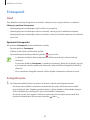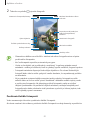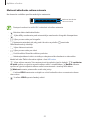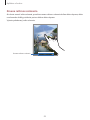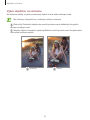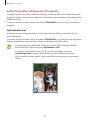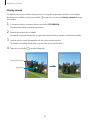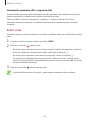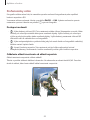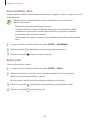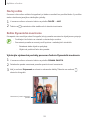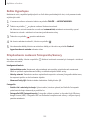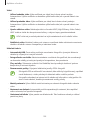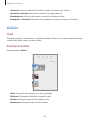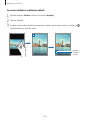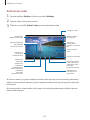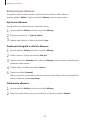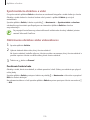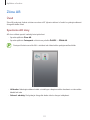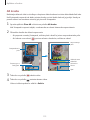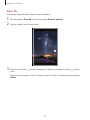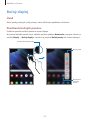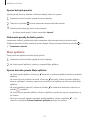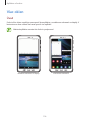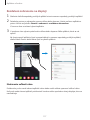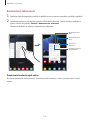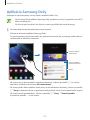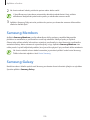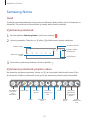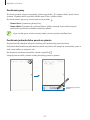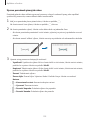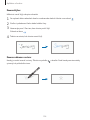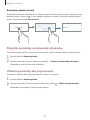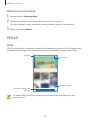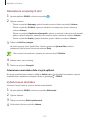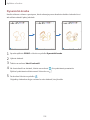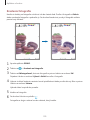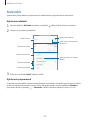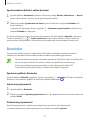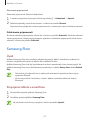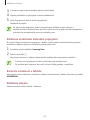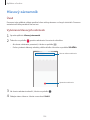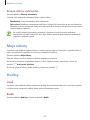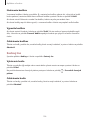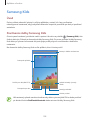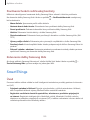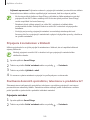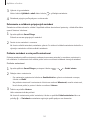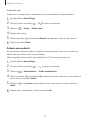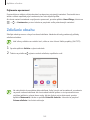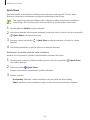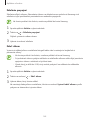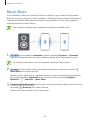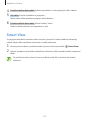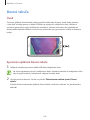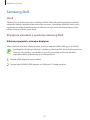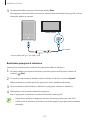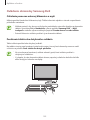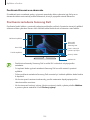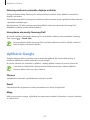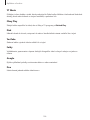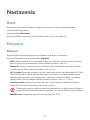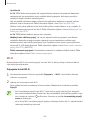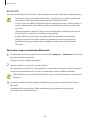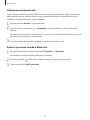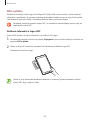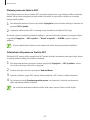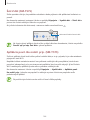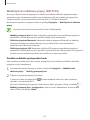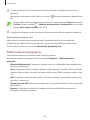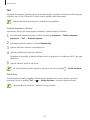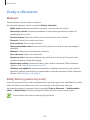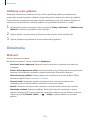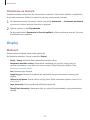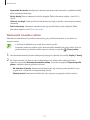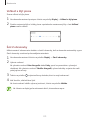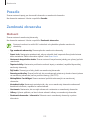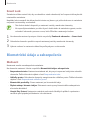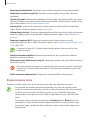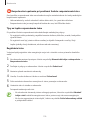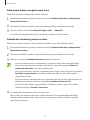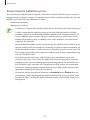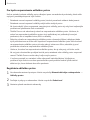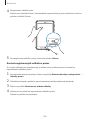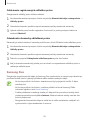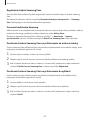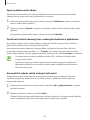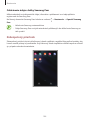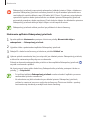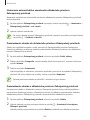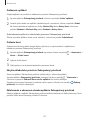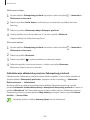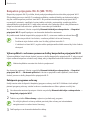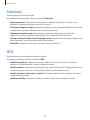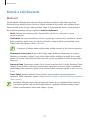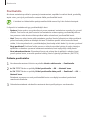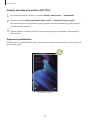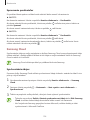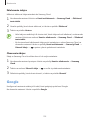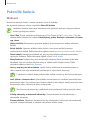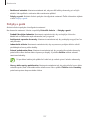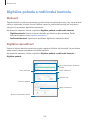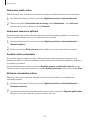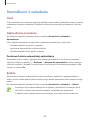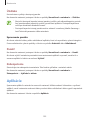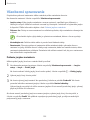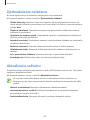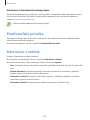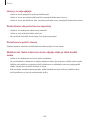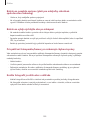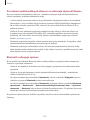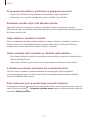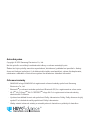2
Obsah
Základy
4 Informácieotejtopríručke
7 Situácie,priktorýchsazariadenie
prehrieva,aichriešenia
10 Usporiadanieafunkciezariadenia
16 Batéria
21 KartaSIMaleboUSIM(kartanano-SIM)
(SM-T575)
22 Pamäťovákarta(microSDkarta)
25 Ochrannýobal
27 Zapnutieavypnutiezariadenia
28 Úvodnénastavenie
28 KontoSamsung
30 Prenesenieúdajovzpredchádzajúceho
zariadenia(SmartSwitch)
32 Informácieodispleji
42 Paneloznámení
44 Zachyteniesnímokobrazovkyazáznam
obrazovky
46 Zadávanietextu
Aplikácie a funkcie
49 Inštalovanieaodinštalovanieaplikácií
51 FunkcieperaSPen
64 Bixby
68 BixbyVision
71 BixbyRoutines
74 Telefón
80 Kontakty
84 Správy
88 Internet
90 Fotoaparát
104 Galéria
111 ZónaAR
114 Bočnýdisplej
116 Viacokien
119 AplikáciaSamsungDaily
120 SamsungMembers
120 SamsungGalaxy
121 SamsungNotes
126 PENUP
130 Kalendár
131 Reminder
132 SamsungFlow
134 Hlasovýzáznamník
135 Mojesúbory
135 Hodiny
137 Kalkulačka
138 SamsungKids
139 SmartThings
143 Zdieľanieobsahu
146 MusicShare
147 SmartView
148 Dennátabuľa
151 SamsungDeX
155 AplikácieGoogle

Obsah
3
190 GPS
191 Kontáazálohovanie
192 Používatelia
194 SamsungCloud
195 Google
196 Pokročiléfunkcie
197 Pohybyagestá
198 Digitálnapohodaarodičovskákontrola
198 Digitálnastarostlivosť
200 Starostlivosťozariadenie
200 Optimalizáciazariadenia
200 Batéria
202 Úložisko
202 Pamäť
202 Zabezpečenie
202 Aplikácie
203 Všeobecnéspravovanie
204 Zjednodušenieovládania
204 Aktualizáciasoftvéru
205 Používateľskápríručka
205 Informácieotablete
Príloha
206 Riešenieproblémov
Nastavenia
157 Úvod
157 Pripojenia
158 Wi-Fi
160 Bluetooth
162 NFCaplatba
164 Šetričdát(SM-T575)
164 Aplikáciepouž.ibamobil.prip.
(SM-T575)
165 Mobilnýbodazdieľaniepripoj.
(SM-T575)
166 Ďalšienastaveniapripojenia
168 Zvukyavibrovanie
168 DolbyAtmos(priestorovýzvuk)
169 Oddelenýzvukaplikácie
169 Oznámenia
170 Oznámenianaikonách
170 Displej
171 Nastaveniatmavéhorežimu
172 Veľkosťaštýlpísma
172 Šetričobrazovky
173 Pozadie
173 Zamknutáobrazovka
174 SmartLock
174 Biometrickéúdajeazabezpečenie
175 Rozpoznávanietváre
178 Rozpoznávanieodtlačkovprstov
181 SamsungPass
184 Zabezpečenýpriečinok
189 BezpečnépripojenieWi-Fi(SM-
T575)
190 Súkromie
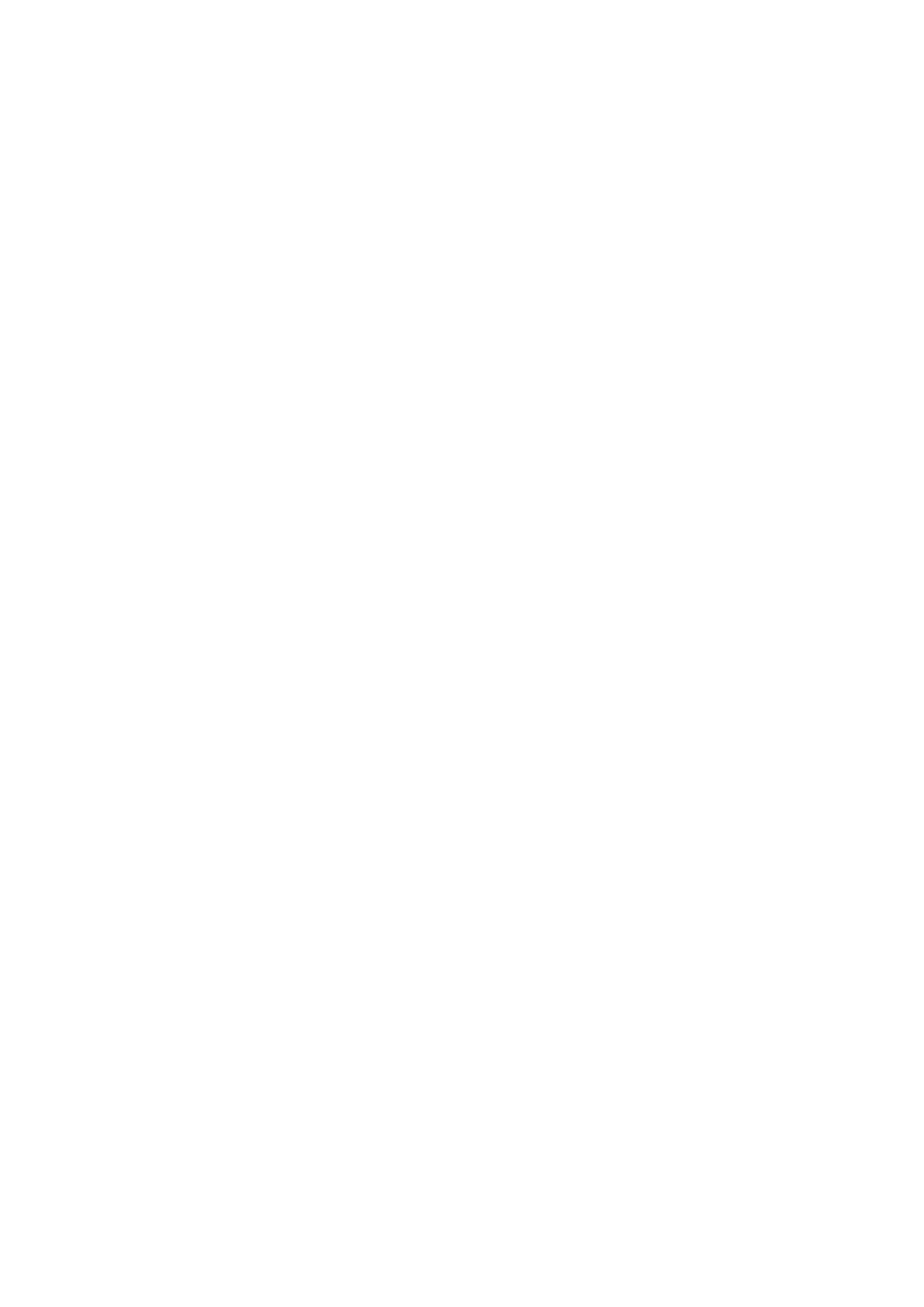
4
Základy
Informácie o tejto príručke
Pred používaním zariadenia si prečítajte túto príručku, aby ste zaistili jeho bezpečné a správne
používanie.
•
Popisy vychádzajú z predvolených nastavení zariadenia.
•
Časť obsahu vášho zariadenia sa môže líšiť v závislosti od oblasti, poskytovateľa služieb,
technických parametrov modelu alebo softvéru v zariadení.
•
Obsah (obsah vysokej kvality), ktorý vyžaduje vysoký výkon procesora a pamäte RAM, ovplyvní
celkový výkon zariadenia. Aplikácie súvisiace s obsahom nemusia v závislosti od parametrov
zariadenia a prostredia, v ktorom sa používa, fungovať správne.
•
Spoločnosť Samsung nezodpovedá za problémy s výkonom spôsobené aplikáciami od
akýchkoľvek iných poskytovateľov ako od spoločnosti Samsung.
•
Spoločnosť Samsung nie je zodpovedná za problémy s výkonom, ani nekompatibilitu
v dôsledku úpravy nastavení registra alebo softvéru operačného systému. Pokus o
prispôsobenie operačného systému môže spôsobiť nesprávnu funkčnosť zariadenia alebo
aplikácií.
•
Softvér, zvukové zdroje, tapety, obrázky a ostatné médiá, ktoré sú súčasťou tohto zariadenia,
sú licencované na obmedzené používanie. Extrahovanie a používanie týchto materiálov na
komerčné či iné účely predstavuje porušenie zákonov o autorských právach. Používatelia sú v
plnom rozsahu zodpovední za zákonné používanie médií.
•
Za služby prenosu údajov, ako je napríklad odosielanie správ, nahrávanie a preberanie dát,
automatická synchronizácia alebo používanie lokalizačných služieb, sa môžu v závislosti
od vašej údajovej tarify účtovať dodatočné poplatky. Na prenos veľkého objemu údajov sa
odporúča používať funkciu Wi-Fi. (SM-T575)
•
Predvolené aplikácie nainštalované v zariadení sú predmetom aktualizácií a bez
predchádzajúceho upozornenia nemusia byť podporované. Ak máte otázky týkajúce sa
aplikácií nainštalovaných v zariadení, obráťte sa na servisné stredisko spoločnosti Samsung.
Informácie o aplikáciách inštalovaných používateľom vám poskytnú poskytovatelia služieb.
•
Úprava operačného systému zariadenia alebo inštalácia softvéru z neoficiálnych zdrojov
môže mať za následok poruchu zariadenia a poškodenie alebo stratu údajov. Tieto činnosti
predstavujú porušenie licenčnej zmluvy so spoločnosťou Samsung a sú dôvodom na zrušenie
záruky.

Základy
5
•
V závislosti od regiónu alebo poskytovateľa služieb sú nasadené ochranné prvky displeja na
ochranu počas výroby a distribúcie. Na poškodenie nasadených ochranných prvkov displeja sa
nevzťahuje záruka.
•
Na dotykový displej vidíte jasne aj pri silnom slnečnom svetle vonku vďaka automatickému
upraveniu rozsahu kontrastu na základe okolitého prostredia. V dôsledku charakteru produktu
môže viesť dlhotrvajúce zobrazenie rovnakého grafického prvku k vypáleniu obrazu alebo
jeho zdvojeniu (tzv. pamäťový efekt).
–
Odporúča sa nepoužívať dlhšiu dobu rovnaký grafický prvok na časti alebo na celom
dotykovom displeji a vypínať dotykový displej, keď zariadenie nepoužívate.
–
Môžete nastaviť, aby sa dotykový displej vypol automaticky, keď ho nepoužívate. Spustite
aplikáciu
Nastavenia
, postupne ťuknite na položky
Displej
→
Časový limit obrazovky
a potom vyberte dĺžku času, ako dlho má zariadenie počkať pred vypnutím dotykového
displeja.
–
Ak chcete nastaviť dotykový displej na automatické upravenie jeho jasu na základe
okolitého prostredia, pustite aplikáciu
Nastavenia
, ťuknite na položku
Displej
a potom
aktivujte prepínač
Adaptívny jas
.
•
Používanie mobilných zariadení v lietadlách alebo na lodiach môže podliehať federálnym
a miestnym usmerneniam a obmedzeniam. Informujte sa u príslušných úradov a vždy
dodržiavajte pokyny personálu, kedy a ako môžete zariadenie používať.
Zachovanie odolnosti voči vode a prachu
Zariadenie je odolné voči vode a prachu. Dôkladne dodržiavajte tieto pokyny, aby sa zachovala
odolnosť vášho zariadenia voči vode a prachu. V opačnom prípade môže dôjsť k poškodeniu
zariadenia.
•
Zariadenie neponárajte do čistej vody hlbšej ako 1,5 m, ani ho nenechávajte ponorené dlhšie
ako 30 minút. Ak zariadenie ponoríte do inej kvapaliny než je čistá voda (napríklad slaná voda,
morská voda, ionizovaná voda alebo alkoholické nápoje), tekutina do zariadenia prenikne
rýchlejšie.
•
Nevystavujte zariadenie silnému vodnému tlaku.
•
Neotvárajte kryty zariadenia, keď je zariadenie pod vodou alebo vo veľmi vlhkom prostredí,
napríklad na kúpalisku alebo v kúpeľni.
•
Zadný kryt neotvárajte mokrými rukami a v prípade, keď je zariadenie mokré.

Základy
6
•
Gumené tesnenie zadného krytu je dôležitý komponent zariadenia. Pri otváraní a zatváraní
zadného krytu dajte pozor, aby sa gumené tesnenie nepoškodilo. Dbajte aj na to, aby sa
na gumenom tesnení nenachádzali nečistoty, napríklad piesok alebo prach, aby nedošlo k
poškodeniu zariadenia.
•
Zadný kryt sa pri páde alebo náraze zariadenia môže uvoľniť. Dbajte na to, aby boli všetky
kryty správne zarovnané a pevne utesnené.
•
Ak sa zariadenie namočí, dôkladne ho vysušte čistou jemnou handričkou. Ak sa zariadenie
namočí inými tekutinami, napríklad slanou vodou, vodou v bazéne, mydlovou vodou, olejom,
parfumom, opaľovacím krémom, čistiacim prostriedkom na ruky alebo chemickými produktmi,
napríklad kozmetikou, opláchnite ho obyčajnou vodou a dôkladne ho vysušte čistou jemnou
handričkou. Ak nedodržíte tieto inštrukcie, môže to narušiť funkciu alebo vzhľad zariadenia.
•
Ak bolo zariadenie ponorené vo vode alebo je mokrý mikrofón alebo slúchadlo, zvuk
nemusí byť počas hovoru počuť zreteľne. Zariadenie pred použitím utrite suchou handrou a
dokonale vysušte.
•
Dotykový displej a ďalšie funkcie nemusia fungovať správne, ak sa zariadenie používa vo
vode.
•
Zariadenie bolo testované v kontrolovanom prostredí, pričom sa zistilo, že za určitých
okolností je odolné voči vode a prachu (spĺňa požiadavky klasifikácie IP68 podľa
predpisov medzinárodnej normy IEC 60529 – Stupne ochrany poskytovanej krytom
[kód IP]; testovacie podmienky: 15 – 35 °C, 86 – 106 kPa, čerstvá voda, 1,5 metra, počas
30 minút). Napriek tejto klasifikácii existuje možnosť poškodenia zariadenia v určitých
situáciách.
Ikony s pokynmi
Varovanie: Situácie, v ktorých môže dôjsť k poraneniu používateľa alebo iných osôb
Upozornenie: Situácie, v ktorých môže dôjsť k poškodeniu zariadenia alebo iného
vybavenia
Informácia: Poznámky, tipy týkajúce sa používania alebo ďalšie informácie

Základy
7
Situácie, pri ktorých sa zariadenie prehrieva, a
ich riešenia
Keď sa zariadenie prehrieva počas nabíjania batérie
Počas nabíjania sa zariadenie a nabíjačka môžu zahrievať. Počas bezdrôtového nabíjania alebo
rýchleho nabíjania môže byť zariadenie na dotyk teplejšie. Neovplyvňuje to životnosť ani výkon
zariadenia a je to normálny prevádzkový stav zariadenia. Ak sa batéria príliš zahreje, rýchlosť
nabíjania sa môže znížiť alebo nabíjačka môže prestať nabíjať.
Ak sa zariadenie zahreje, vykonajte nasledovné:
•
Odpojte nabíjačku od zariadenia a zatvorte všetky spustené aplikácie. Počkajte, kým
zariadenie vychladne, a potom znova začnite nabíjať zariadenie.
•
Ak sa prehrieva spodná časť zariadenia, dôvodom môže byť poškodený pripojený kábel
USB. Vymeňte poškodený kábel USB za nový schválený spoločnosťou Samsung.
•
Pri používaní bezdrôtovej nabíjačky nevkladajte medzi zariadenie a nabíjačku cudzie
materiály, napríklad kovové predmety, magnety a karty s magnetickým prúžkom.
Funkcia bezdrôtového nabíjania alebo rýchleho nabíjania je k dispozícii len na
podporovaných modeloch.
Keď sa zariadenie zahrieva počas používania
Ak používate funkcie alebo aplikácie vyžadujúce viac energie, alebo ich používate dlho, zariadenie
sa môže dočasne zahriať kvôli zvýšenej spotrebe energie batérie. Zatvorte všetky spustené
aplikácie a zariadenie chvíľu nepoužívajte.
V nasledujúcich situáciách sa môže zariadenie prehrievať. V závislosti od funkcií a aplikácií, ktoré
používate, sa tieto príklady nemusia vzťahovať na váš model.
•
Pri úvodnom nastavení po zakúpení alebo počas obnovovania údajov
•
Pri preberaní veľkých súborov

Základy
8
•
Pri používaní aplikácií vyžadujúcich viac energie alebo pri dlhodobom používaní aplikácií
–
Pri dlhodobom hraní hier vysokej kvality
–
Pri dlhodobom nahrávaní videí
–
Pri streamovaní videí s maximálnym nastavením jasu
–
Pri pripojení k televízoru
•
Pri vykonávaní viacerých úloh súčasne (alebo keď je spustených veľa aplikácií na pozadí)
–
Pri používaní funkcie Viac okien
–
Pri aktualizovaní alebo inštalovaní aplikácií počas nahrávania videí
–
Pri preberaní veľkých súborov počas videohovoru
–
Pri nahrávaní videí počas používania aplikácie navigácie
•
Pri používaní veľkého množstva údajov na synchronizáciu s cloudom, e-mailom alebo inými
kontami
•
Pri používaní aplikácie navigácie vo vozidle, keď je zariadenie umiestnené na priamom
slnečnom svetle
•
Pri používaní funkcie mobilného prístupového bodu a zdieľania pripojenia
•
Pri používaní zariadenia na miestach so slabým signálom alebo bez príjmu
•
Pri nabíjaní batérie pomocou poškodeného kábla USB
•
Keď je multifunkčný konektor zariadenia poškodený alebo vystavený cudzím materiálom,
napríklad kvapaline, prachu, kovovému prášku a olovu ceruzy
•
Pri používaní roamingu
Ak sa zariadenie zahreje, vykonajte nasledovné:
•
V zariadení vždy používajte najnovší softvér.
•
Konflikty medzi spustenými aplikáciami môžu spôsobiť zahrievanie zariadenia. Reštartujte
zariadenie.
•
Ak nepoužívate funkcie Wi-Fi, GPS a Bluetooth, deaktivujte ich.
•
Zatvorte aplikácie, ktoré zvyšujú spotrebu energie batérie alebo aplikácie spustené na
pozadí, ak ich nepoužívate.
•
Odstráňte nepotrebné súbory alebo nepoužívané aplikácie.
•
Znížte jas displeja.
•
Ak sa zariadenie prehrieva alebo dlhšiu dobu cítite teplo zo zariadenia, chvíľu zariadenie
nepoužívajte. Ak sa zariadenie aj naďalej prehrieva, obráťte sa na servisné stredisko
spoločnosti Samsung.

Základy
9
Bezpečnostné opatrenia pri prehriatí zariadenia
Ak v dôsledku prehriatia zariadenia začnete pociťovať nepohodlie, prestaňte s používaním
zariadenia.
Keď sa zvýši teplota zariadenia, môžu sa obmedziť jeho funkcie resp. výkon alebo sa zariadenie
môže vypnúť, aby vychladlo. Táto funkcia je k dispozícii len na podporovaných modeloch.
•
Ak sa zariadenie prehreje a dosiahne určitú teplotu, objaví sa varovné hlásenie s cieľom
zabrániť poruche zariadenia, podráždeniu a poškodeniam pokožky a vytečeniu batérie. S
cieľom znížiť teplotu zariadenia sa obmedzí jas obrazovky a rýchlosť, akou zariadenie pracuje,
a zastaví sa dobíjanie batérie. Spustené aplikácie sa zatvoria a obmedzia sa všetky hovory
a iné funkcie s výnimkou tiesňových hovorov. Tento stav bude platiť až do vychladnutia
zariadenia.
•
Ak sa v dôsledku ďalšieho zvyšovania teploty zariadenia zobrazí druhé hlásenie, zariadenie
sa vypne. Zariadenie nepoužívajte, kým jeho teplota neklesne pod stanovenú úroveň. Ak
sa druhé varovné hlásenie objaví počas tiesňového hovoru, hovor sa nepreruší núteným
vypnutím.
Opatrenia týkajúce sa prevádzkového prostredia
Vaše zariadenie sa môže v nasledujúcich situáciách zahrievať kvôli prostrediu. Postupujte opatrne,
aby nedošlo ku skráteniu životnosti batérie, poškodeniu zariadenia alebo vzniku požiaru.
•
Zariadenie neuchovávajte pri veľmi nízkych a vysokých teplotách.
•
Zariadenie nevystavujte dlhodobo priamemu slnečnému svetlu.
•
Zariadenie nepoužívajte a neskladujte dlhodobo na veľmi horúcich miestach, napríklad v lete v
automobile.
•
Zariadenie neumiestňujte na miesta, kde sa môže prehrievať, napríklad na elektrickú
vyhrievaciu podložku.
•
Zariadenie neuchovávajte v blízkosti varičov, mikrovlnných rúr, horúcich kuchynských
spotrebičov ani vysokotlakových nádob.
•
Nepoužívajte poškodené káble, ani káble s odlepujúcim sa obalom. Nepoužívajte žiadne
poškodené alebo nefunkčné nabíjačky či batérie.

Základy
10
Usporiadanie a funkcie zariadenia
Obsah balenia
Informácie o obsahu balenia nájdete v stručnej príručke.
•
Položky dodávané so zariadením a dostupné príslušenstvo sa môžu líšiť v závislosti od
oblasti alebo poskytovateľa služieb.
•
Dodávané príslušenstvo je navrhnuté len pre toto zariadenie a nemusí byť kompatibilné
s inými zariadeniami.
•
Vzhľad a technické parametre sa môžu zmeniť bez predchádzajúceho upozornenia.
•
Na ochranu zariadenia je k dispozícii puzdro. Ak chcete zložiť puzdro nasadené na
zariadení, odporúča sa odpojiť ho od horných rohov. (Dostupnosť puzdra sa môže líšiť
v závislosti od oblasti či poskytovateľa služieb.)
•
Ďalšie príslušenstvo si môžete kúpiť u miestneho predajcu produktov spoločnosti
Samsung. Pred nákupom sa uistite, že príslušenstvo je kompatibilné s vaším zariadením.
•
Používajte iba príslušenstvo schválené spoločnosťou Samsung. Používanie
neschváleného príslušenstva môže mať za následok problémy s fungovaním a poruchy,
na ktoré sa nevzťahuje záruka.
•
Dostupnosť všetkého príslušenstva sa môže zmeniť, čo závisí výlučne od výrobcov.
Ďalšie informácie o dostupnom príslušenstve nájdete na webovej lokalite spoločnosti
Samsung.

Základy
11
Popis zariadenia
Tlačidlá hlasitosti
Tlačidlo Späť
Tlačidlo Naposledy
spustené aplikácie
Tlačidlo Domov (snímač
na rozpoznávanie
odtlačkov prstov)
Multifunkčný konektor
(USB typu C)
Multifunkčné tlačidlo
(Zapnutie/Bixby)
Aktívne tlačidlo
Predný fotoaparát
Senzor vzdialenosti/
svetla
Reproduktor (SM-T575)
Dotykový displej
Port na dokovanie
klávesnice
► SM-T575: Zásuvka na
kartu SIM/
pamäťovú kartu
► SM-T570: Zásuvka
pamäťovej karty
Zadný fotoaparát
Vnútorná anténa
(SM-T575)
Blesk
Zadný kryt
Mikrofón
GPS anténa
Konektor pre slúchadlá
Mikrofón
Reproduktor
Anténa NFC

Základy
12
•
Keď používate reproduktory, napríklad pri prehrávaní mediálnych súborov alebo
používaní hlasitého odposluchu, nedávajte si zariadenie blízko k ušiam.
•
Dávajte pozor, aby ste objektív fotoaparátu nevystavovali silným svetelným zdrojom,
akým je napríklad priame slnečné žiarenie. V prípade, že objektív fotoaparátu vystavíte
silnému zdroju svetla (napríklad priame slnečné žiarenie) snímač obrazu fotoaparátu
sa môže poškodiť. Poškodený snímač obrazu nemožno opraviť a bude na snímke
spôsobovať bodky alebo škvrny.
•
Ak používate zariadenie s prasknutým sklom alebo akrylovým obalom, riskujete
poranenie. Zariadenie používajte až po jeho oprave v servisnom stredisku spoločnosti
Samsung.
•
Ak sa do mikrofónu, reproduktora alebo prijímača dostane prach alebo cudzie
materiály, zvuk zariadenia sa môže stíšiť alebo určité funkcie nemusia fungovať. Ak
sa prach alebo cudzie materiály pokúsite odstrániť ostrým predmetom, zariadenie sa
môže poškodiť a môže sa narušiť jeho vzhľad.
•
V nasledujúcich situáciách sa môžu vyskytnúť problémy s pripojením a vybíjaním
batérie:
–
Ak na oblasť antény zariadenia nalepíte kovovú nálepku
–
Ak k zariadeniu pripevníte kryt zariadenia vyrobený z kovového materiálu
–
Ak zakryjete oblasť antény zariadenia rukami alebo inými predmetmi počas
používania určitých funkcií, napríklad počas telefonovania alebo používania
mobilného dátového pripojenia (SM-T575)
•
Odporúča sa používať ochranné prvky schválené spoločnosťou Samsung. Neschválené
ochranné prvky môžu spôsobiť nesprávne fungovanie snímačov.
•
Nezakrývajte oblasť senzora vzdialenosti/osvetlenia príslušenstvom k obrazovkám,
napríklad ochrannými prvkami, nálepkami alebo krytom. Mohlo by to mať za následok
nesprávne fungovanie senzora.
•
Vo vrchnej časti zariadenia môže počas hovorov blikať svetlo v dôsledku aktivovaného
senzora vzdialenosti.

Základy
13
Hardvérové tlačidlá
Tlačidlá hlasitosti
Multifunkčné tlačidlo
(Zapnutie/Bixby)
Aktívne tlačidlo
Tlačidlo Späť
Tlačidlo Domov
Tlačidlo Naposledy
spustené aplikácie
Tlačidlo Funkcia
Tlačidlá hlasitosti
•
Stlačením tlačidla upravíte hlasitosť zariadenia.
Multifunkčné
tlačidlo
•
Keď je zariadenie vypnuté, zapnite ho podržaním tohto tlačidla.
•
Stlačením tlačidla zapnete alebo zamknete obrazovku.
•
Stlačením a podržaním začnite rozhovor s Bixby. Ďalšie informácie
nájdete v časti Používanie aplikácie Bixby.
•
Stlačte dvakrát alebo stlačte a podržte, ak chcete spustiť nastavovanú
aplikáciu alebo funkciu.
Multifunkčné
tlačidlo + Tlačidlo
zníženia hlasitosti
•
Súčasným stlačením zachytíte snímku obrazovky.
•
Súčasným podržaním vypnete zariadenie.
Aktívne tlačidlo
•
Stlačením alebo stlačením a podržaním spustíte predvolené aplikácie.
Tlačidlo
Naposledy
spustené aplikácie
•
Stlačením otvoríte zoznam naposledy použitých aplikácií.
Tlačidlo Domov
•
Stlačením tlačidla zapnete zamknutú obrazovku.
•
Stlačením tlačidla sa vrátite na domovskú obrazovku.
•
Stlačením a podržaním spustíte aplikáciu
Google Assistant
.
Tlačidlo Späť
•
Stlačením tlačidla sa vrátite na predchádzajúcu obrazovku.

Základy
14
Nastavenie multifunkčného tlačidla
Zvoľte si aplikáciu alebo funkciu, ktorú chcete spúšťať dvojitým stlačením multifunkčného tlačidla
alebo podržaním stlačeného multifunkčného tlačidla.
Spustite aplikáciu
Nastavenia
, ťuknite na možnosť
Pokročilé funkcie
→
Bočné tlačidlo
a potom
si vyberte požadovanú možnosť.
Pero S Pen
Tlačidlo pera
S Pen
Hrot pera S Pen
Názov Funkcie
Hrot pera S Pen
•
Pero S Pen používajte na písanie, kreslenie alebo na vykonávanie
akcií dotyku.
•
Posúvaním pera S Pen nad položkami na obrazovke bez dotyku
získate prístup k ďalším funkciám pera S Pen, napríklad k funkcii
Bezdotykové zobrazenie.
Tlačidlo pera S Pen
•
Ak chcete zobraziť funkcie bezdotykového zadávania príkazov,
perom S Pen posúvajte nad obrazovkou bez dotyku a stlačte
tlačidlo pera S Pen.
•
Položky vyberte tak, že stlačíte a podržíte tlačidlo pera S Pen a
perom S Pen posúvajte nad týmito položkami.

Základy
15
Výmena hrotu pera S Pen
Ak je hrot tupý, vymeňte ho za nový.
1
Hrot pevne držte klieštikmi a vytiahnite ho.
2
Nový hrot zasuňte do pera S Pen.
2
1
Dávajte si pozor, aby ste si klieštikmi nestlačili prsty.
•
Nepoužívajte opakovane staré hroty. Pero S Pen by mohlo nesprávne fungovať.
•
Pri zasúvaní hrotu do pera S Pen netlačte na hrot nadmernou silou.
•
Do pera S Pen nezasúvajte okrúhly koniec hrotu. Mohlo by to spôsobiť poškodenie
pera S Pen alebo zariadenia.
•
Pero S Pen pri používaní neohýbajte ani naň príliš netlačte. Pero S Pen môžete poškodiť
alebo zdeformovať hrot.
•
Netlačte príliš perom S Pen na obrazovku. Môže sa tým zdeformovať hrot pera.
•
Ak pero S Pen používate v ostrých uhloch na obrazovke, zariadenie nemusí rozpoznať
akcie vykonávané perom S Pen.
•
Ak pero S Pen nefunguje správne, odneste ho do servisného strediska spoločnosti
Samsung.

Základy
16
Batéria
Inštalácia batérie
1
Odstráňte zadný kryt.
Pri odstraňovaní zadného krytu dávajte pozor, aby ste si neporanili nechty.
Zadný kryt príliš neohýbajte ani nedeformujte. Mohli by ste ho tým poškodiť.
2
Vložte batériu tak, aby boli pozlátené kontakty batérie správne zarovnané s kontaktmi
zariadenia.

Základy
17
3
Znova nasaďte zadný kryt.
Zatlačiť
Uistite sa, že zadný kryt je pevne zatvorený, aby sa do zariadenia nedostala voda a prach.
Cez otvorený alebo uvoľnený zadný kryt môže do zariadenia vniknúť voda a prach a
spôsobiť jeho poškodenie.
Spolu so zariadením používajte len zadné kryty a príslušenstvo schválené spoločnosťou
Samsung.
Vyberanie batérie
1
Odstráňte zadný kryt.
2
Vyberte batériu.

Základy
18
Nabíjanie batérie
Pred prvým použitím batérie alebo v prípade, že sa batéria dlhšiu dobu nepoužívala, je potrebné ju
nabiť.
Používajte iba batériu, nabíjačku a kábel so schválením spoločnosti Samsung, určené
priamo pre vaše zariadenie. Nekompatibilné batérie, nabíjačky a káble môžu spôsobiť
vážne zranenia alebo poškodenie zariadenia.
•
Nesprávne pripojenie nabíjačky môže spôsobiť závažné poškodenie zariadenia. Na
poškodenie spôsobené nesprávnym použitím sa nevzťahuje záruka.
•
Používajte iba kábel USB typu C dodaný so zariadením. Pri použití micro USB kábla
môže dôjsť k poškodeniu zariadenia.
Keď sa nabíjačka nepoužíva, odpojte ju, aby sa šetrila elektrická energia. Nabíjačka
nemá vypínacie tlačidlo, takže keď sa nepoužíva a nechcete zbytočne plytvať elektrickou
energiou, mali by ste ju odpojiť z elektrickej zásuvky. Pri nabíjaní by sa mala nabíjačka
nachádzať v blízkosti elektrickej zásuvky a mala by byť ľahko dostupná.
1
K nabíjaciemu adaptéru USB pripojte kábel USB.
2
Zapojte kábel USB do multifunkčného konektora zariadenia.

Základy
19
3
Zapojte nabíjací adaptér USB do elektrickej zásuvky.
4
Po úplnom nabití batérie odpojte nabíjačku od zariadenia. Potom nabíjačku odpojte od
elektrickej zásuvky.
Pred odpojením nabíjačky nevyberajte batériu. Môže sa tým poškodiť zariadenie.
Zníženie spotreby energie batérie
Zariadenie poskytuje rôzne možnosti, ktoré pomáhajú šetriť energiu batérie.
•
Zariadenie optimalizujte pomocou funkcie starostlivosti o zariadenie.
•
Keď zariadenie nepoužívate, vypnite obrazovku stlačením multifunkčného tlačidla.
•
Zapnite režim úspory energie.
•
Zatvorte nepoužívané aplikácie.
•
Keď zariadenie nepoužívate, vypnite funkciu Bluetooth.
•
Vypnite automatickú synchronizáciu aplikácií, ktoré sa majú synchronizovať.
•
Znížte dobu podsvietenia.
•
Znížte jas displeja.
Tipy a bezpečnostné opatrenia pre nabíjanie batérie
•
Keď je úroveň nabitia batérie nízka, ikona batéria bude prázdna.
•
Ak je batéria úplne vybitá, zariadenie nemožno zapnúť ihneď po pripojení nabíjačky. Pred
zapnutím zariadenia nechajte vybitú batériu niekoľko minút nabíjať.
•
Ak používate viacero aplikácií súčasne, sieťové aplikácie alebo aplikácie, ktoré vyžadujú
pripojenie k inému zariadeniu, batéria sa vybije rýchlo. Ak chcete pri prenose dát zabrániť
strate napájania, tieto aplikácie vždy používajte po úplnom nabití batérie.
•
Používanie zdroja napájania iného ako nabíjačky, napríklad počítača, môže mať za následok
pomalšie nabíjanie z dôvodu slabého elektrického prúdu.
•
Zariadenie možno používať aj počas nabíjania, no úplné nabitie batérie môže trvať dlhšie.

Základy
20
•
Ak je do zariadenia počas nabíjania privádzané nestabilné napájanie, dotykový displej nemusí
fungovať. V takom prípade odpojte nabíjačku od zariadenia.
•
Počas nabíjania sa zariadenie a nabíjačka môžu zahrievať. Je to normálne a nemalo by to
mať žiadny vplyv na životnosť ani výkon zariadenia. Ak sa batéria zahrieva viac než zvyčajne,
nabíjačka ju môže prestať nabíjať. V prípade, že k tomu dôjde počas bezdrôtového nabíjania,
odpojte zariadenie z nabíjačky, čím ho necháte vychladnúť. Následne neskôr zariadenie znova
nabite.
•
Ak budete zariadenie nabíjať, keď je multifunkčný konektor mokrý, zariadenie sa môže
poškodiť. Pred nabíjaním zariadenia dôkladne vysušte multifunkčný konektor.
•
Ak sa zariadenie nenabíja správne, zaneste ho spolu s nabíjačkou do servisného strediska
spoločnosti Samsung.
Rýchle nabíjanie
Toto zariadenie má vstavanú funkciu rýchleho nabíjania. Keď je zariadenie alebo jeho displej
vypnutý, batériu môžete nabiť rýchlejšie.
Zvýšenie rýchlosti nabíjania
Rýchlosť nabíjania zvýšite tak, že pri nabíjaní batérie vypnete zariadenie alebo jeho displej. Ak sa
neaktivuje funkcia rýchleho nabíjania, spustite aplikáciu
Nastavenia
, postupne ťuknite na položky
Starostlivosť o zariadenie
→
Batéria
→
Nabíjanie
a ťuknutím na prepínač
Rýchle nabíjanie
túto funkciu aktivujte.
•
Počas nabíjania túto funkciu nemožno aktivovať.
•
Keď batériu nabíjate pomocou štandardnej nabíjačky batérie, vstavanú funkciu rýchleho
nabíjania nebudete môcť použiť.
•
Ak sa zariadenie zohrieva alebo ak stúpa okolitá teplota, rýchlosť nabíjania sa môže
automaticky znížiť. Toto je normálny prevádzkový stav na zabránenie poškodenia
zariadenia.
Stránka sa načítava...
Stránka sa načítava...
Stránka sa načítava...
Stránka sa načítava...
Stránka sa načítava...
Stránka sa načítava...
Stránka sa načítava...
Stránka sa načítava...
Stránka sa načítava...
Stránka sa načítava...
Stránka sa načítava...
Stránka sa načítava...
Stránka sa načítava...
Stránka sa načítava...
Stránka sa načítava...
Stránka sa načítava...
Stránka sa načítava...
Stránka sa načítava...
Stránka sa načítava...
Stránka sa načítava...
Stránka sa načítava...
Stránka sa načítava...
Stránka sa načítava...
Stránka sa načítava...
Stránka sa načítava...
Stránka sa načítava...
Stránka sa načítava...
Stránka sa načítava...
Stránka sa načítava...
Stránka sa načítava...
Stránka sa načítava...
Stránka sa načítava...
Stránka sa načítava...
Stránka sa načítava...
Stránka sa načítava...
Stránka sa načítava...
Stránka sa načítava...
Stránka sa načítava...
Stránka sa načítava...
Stránka sa načítava...
Stránka sa načítava...
Stránka sa načítava...
Stránka sa načítava...
Stránka sa načítava...
Stránka sa načítava...
Stránka sa načítava...
Stránka sa načítava...
Stránka sa načítava...
Stránka sa načítava...
Stránka sa načítava...
Stránka sa načítava...
Stránka sa načítava...
Stránka sa načítava...
Stránka sa načítava...
Stránka sa načítava...
Stránka sa načítava...
Stránka sa načítava...
Stránka sa načítava...
Stránka sa načítava...
Stránka sa načítava...
Stránka sa načítava...
Stránka sa načítava...
Stránka sa načítava...
Stránka sa načítava...
Stránka sa načítava...
Stránka sa načítava...
Stránka sa načítava...
Stránka sa načítava...
Stránka sa načítava...
Stránka sa načítava...
Stránka sa načítava...
Stránka sa načítava...
Stránka sa načítava...
Stránka sa načítava...
Stránka sa načítava...
Stránka sa načítava...
Stránka sa načítava...
Stránka sa načítava...
Stránka sa načítava...
Stránka sa načítava...
Stránka sa načítava...
Stránka sa načítava...
Stránka sa načítava...
Stránka sa načítava...
Stránka sa načítava...
Stránka sa načítava...
Stránka sa načítava...
Stránka sa načítava...
Stránka sa načítava...
Stránka sa načítava...
Stránka sa načítava...
Stránka sa načítava...
Stránka sa načítava...
Stránka sa načítava...
Stránka sa načítava...
Stránka sa načítava...
Stránka sa načítava...
Stránka sa načítava...
Stránka sa načítava...
Stránka sa načítava...
Stránka sa načítava...
Stránka sa načítava...
Stránka sa načítava...
Stránka sa načítava...
Stránka sa načítava...
Stránka sa načítava...
Stránka sa načítava...
Stránka sa načítava...
Stránka sa načítava...
Stránka sa načítava...
Stránka sa načítava...
Stránka sa načítava...
Stránka sa načítava...
Stránka sa načítava...
Stránka sa načítava...
Stránka sa načítava...
Stránka sa načítava...
Stránka sa načítava...
Stránka sa načítava...
Stránka sa načítava...
Stránka sa načítava...
Stránka sa načítava...
Stránka sa načítava...
Stránka sa načítava...
Stránka sa načítava...
Stránka sa načítava...
Stránka sa načítava...
Stránka sa načítava...
Stránka sa načítava...
Stránka sa načítava...
Stránka sa načítava...
Stránka sa načítava...
Stránka sa načítava...
Stránka sa načítava...
Stránka sa načítava...
Stránka sa načítava...
Stránka sa načítava...
Stránka sa načítava...
Stránka sa načítava...
Stránka sa načítava...
Stránka sa načítava...
Stránka sa načítava...
Stránka sa načítava...
Stránka sa načítava...
Stránka sa načítava...
Stránka sa načítava...
Stránka sa načítava...
Stránka sa načítava...
Stránka sa načítava...
Stránka sa načítava...
Stránka sa načítava...
Stránka sa načítava...
Stránka sa načítava...
Stránka sa načítava...
Stránka sa načítava...
Stránka sa načítava...
Stránka sa načítava...
Stránka sa načítava...
Stránka sa načítava...
Stránka sa načítava...
Stránka sa načítava...
Stránka sa načítava...
Stránka sa načítava...
Stránka sa načítava...
Stránka sa načítava...
Stránka sa načítava...
Stránka sa načítava...
Stránka sa načítava...
Stránka sa načítava...
Stránka sa načítava...
Stránka sa načítava...
Stránka sa načítava...
Stránka sa načítava...
Stránka sa načítava...
Stránka sa načítava...
Stránka sa načítava...
Stránka sa načítava...
Stránka sa načítava...
Stránka sa načítava...
Stránka sa načítava...
Stránka sa načítava...
Stránka sa načítava...
Stránka sa načítava...
Stránka sa načítava...
Stránka sa načítava...
Stránka sa načítava...
Stránka sa načítava...
Stránka sa načítava...
Stránka sa načítava...
Stránka sa načítava...
Stránka sa načítava...
Stránka sa načítava...
-
 1
1
-
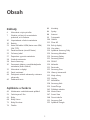 2
2
-
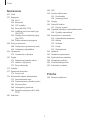 3
3
-
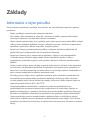 4
4
-
 5
5
-
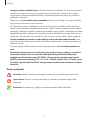 6
6
-
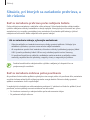 7
7
-
 8
8
-
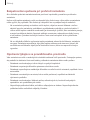 9
9
-
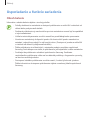 10
10
-
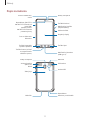 11
11
-
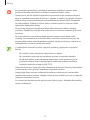 12
12
-
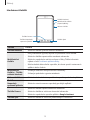 13
13
-
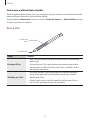 14
14
-
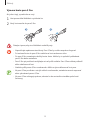 15
15
-
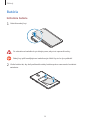 16
16
-
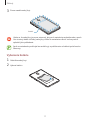 17
17
-
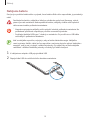 18
18
-
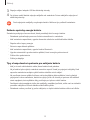 19
19
-
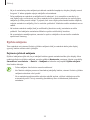 20
20
-
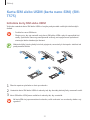 21
21
-
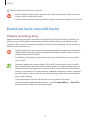 22
22
-
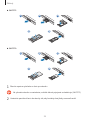 23
23
-
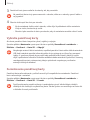 24
24
-
 25
25
-
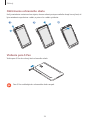 26
26
-
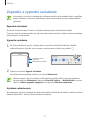 27
27
-
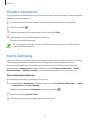 28
28
-
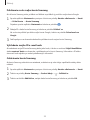 29
29
-
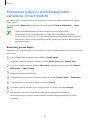 30
30
-
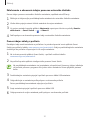 31
31
-
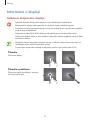 32
32
-
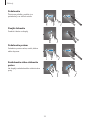 33
33
-
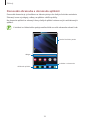 34
34
-
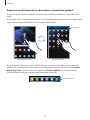 35
35
-
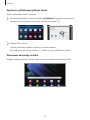 36
36
-
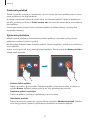 37
37
-
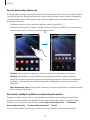 38
38
-
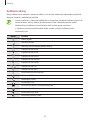 39
39
-
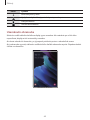 40
40
-
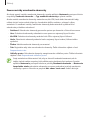 41
41
-
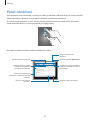 42
42
-
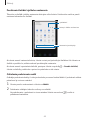 43
43
-
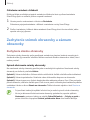 44
44
-
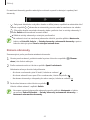 45
45
-
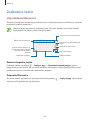 46
46
-
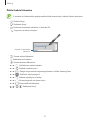 47
47
-
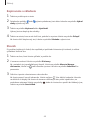 48
48
-
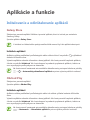 49
49
-
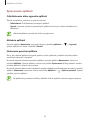 50
50
-
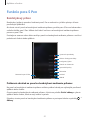 51
51
-
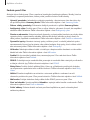 52
52
-
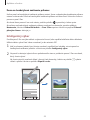 53
53
-
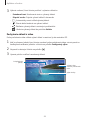 54
54
-
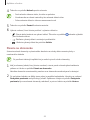 55
55
-
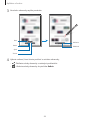 56
56
-
 57
57
-
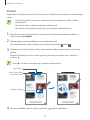 58
58
-
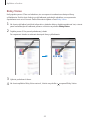 59
59
-
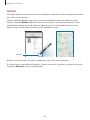 60
60
-
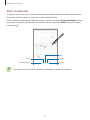 61
61
-
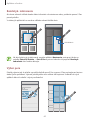 62
62
-
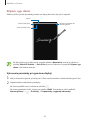 63
63
-
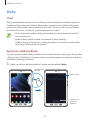 64
64
-
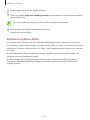 65
65
-
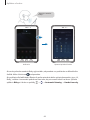 66
66
-
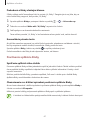 67
67
-
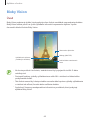 68
68
-
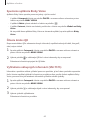 69
69
-
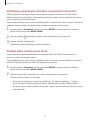 70
70
-
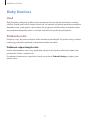 71
71
-
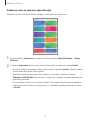 72
72
-
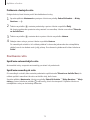 73
73
-
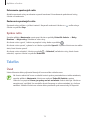 74
74
-
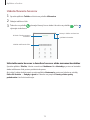 75
75
-
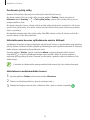 76
76
-
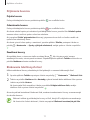 77
77
-
 78
78
-
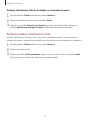 79
79
-
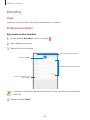 80
80
-
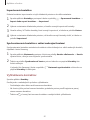 81
81
-
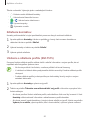 82
82
-
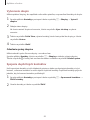 83
83
-
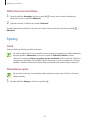 84
84
-
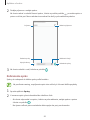 85
85
-
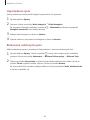 86
86
-
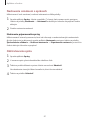 87
87
-
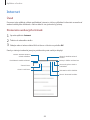 88
88
-
 89
89
-
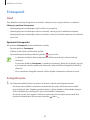 90
90
-
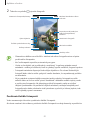 91
91
-
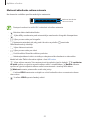 92
92
-
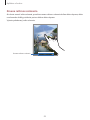 93
93
-
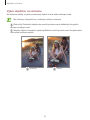 94
94
-
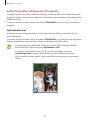 95
95
-
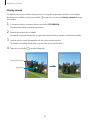 96
96
-
 97
97
-
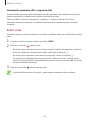 98
98
-
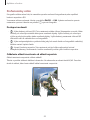 99
99
-
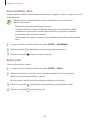 100
100
-
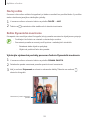 101
101
-
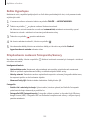 102
102
-
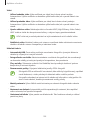 103
103
-
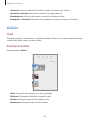 104
104
-
 105
105
-
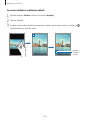 106
106
-
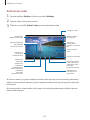 107
107
-
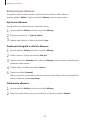 108
108
-
 109
109
-
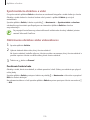 110
110
-
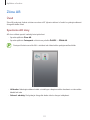 111
111
-
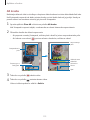 112
112
-
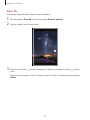 113
113
-
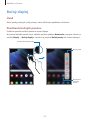 114
114
-
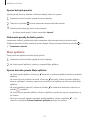 115
115
-
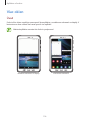 116
116
-
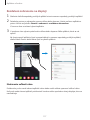 117
117
-
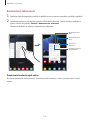 118
118
-
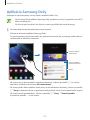 119
119
-
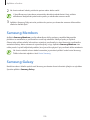 120
120
-
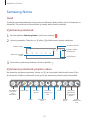 121
121
-
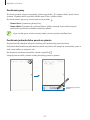 122
122
-
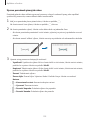 123
123
-
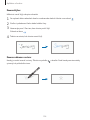 124
124
-
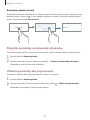 125
125
-
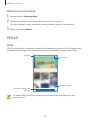 126
126
-
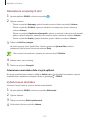 127
127
-
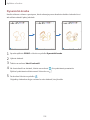 128
128
-
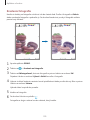 129
129
-
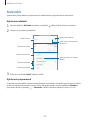 130
130
-
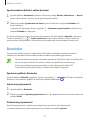 131
131
-
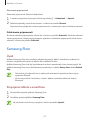 132
132
-
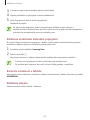 133
133
-
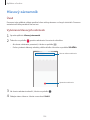 134
134
-
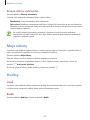 135
135
-
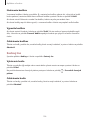 136
136
-
 137
137
-
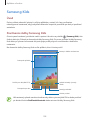 138
138
-
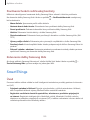 139
139
-
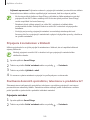 140
140
-
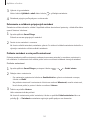 141
141
-
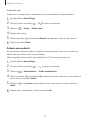 142
142
-
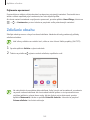 143
143
-
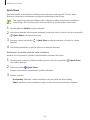 144
144
-
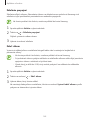 145
145
-
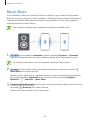 146
146
-
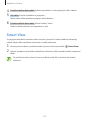 147
147
-
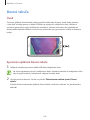 148
148
-
 149
149
-
 150
150
-
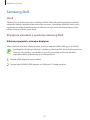 151
151
-
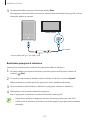 152
152
-
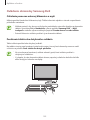 153
153
-
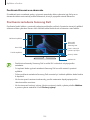 154
154
-
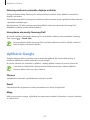 155
155
-
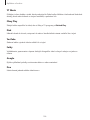 156
156
-
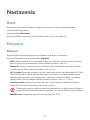 157
157
-
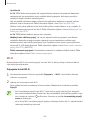 158
158
-
 159
159
-
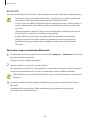 160
160
-
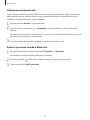 161
161
-
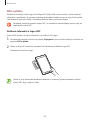 162
162
-
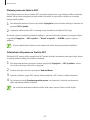 163
163
-
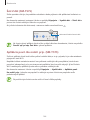 164
164
-
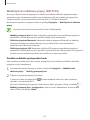 165
165
-
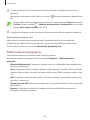 166
166
-
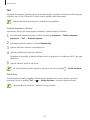 167
167
-
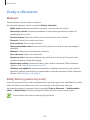 168
168
-
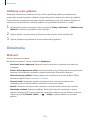 169
169
-
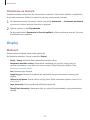 170
170
-
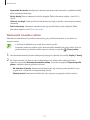 171
171
-
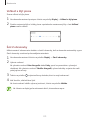 172
172
-
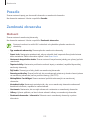 173
173
-
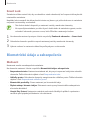 174
174
-
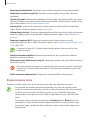 175
175
-
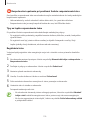 176
176
-
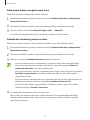 177
177
-
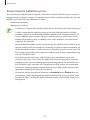 178
178
-
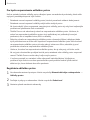 179
179
-
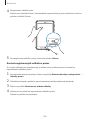 180
180
-
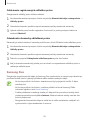 181
181
-
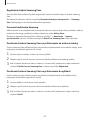 182
182
-
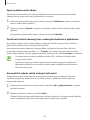 183
183
-
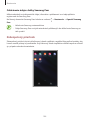 184
184
-
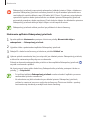 185
185
-
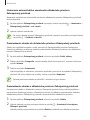 186
186
-
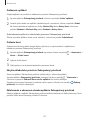 187
187
-
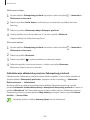 188
188
-
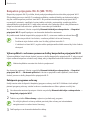 189
189
-
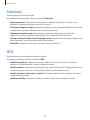 190
190
-
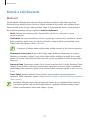 191
191
-
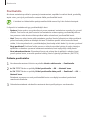 192
192
-
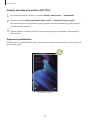 193
193
-
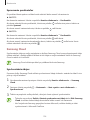 194
194
-
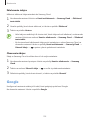 195
195
-
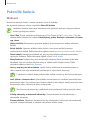 196
196
-
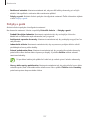 197
197
-
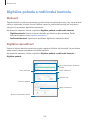 198
198
-
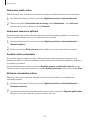 199
199
-
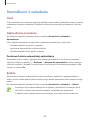 200
200
-
 201
201
-
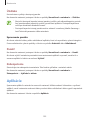 202
202
-
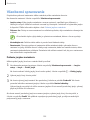 203
203
-
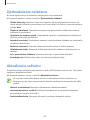 204
204
-
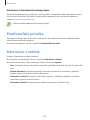 205
205
-
 206
206
-
 207
207
-
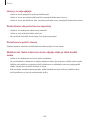 208
208
-
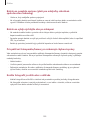 209
209
-
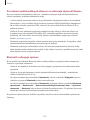 210
210
-
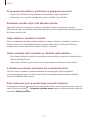 211
211
-
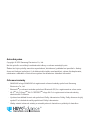 212
212
Samsung SM-T575 Užívateľská príručka
- Typ
- Užívateľská príručka
- Tento návod je vhodný aj pre